שעון אפל
𝔄𝖕𝖕𝖑𝖊 ⋟♛⋞ 𝔖𝖚𝖕𝖕𝖗𝕿
- מדריכים -
א'
איך לחזור לפעולה אחרונה אחרי מצב שינה
ב'
בחר אילו תיבות דואר יופיעו בשעון שלך
בנה את זמן העזיבה שלך בהתראות היומן שלך
בדוק את תמונות האייפון שלך מהשעון
ג'
ה'
הגדר את השעון שלך חמש דקות מוקדמות יותר
הגדר מראש תגובות של הודעות בהתאמה אישית
הגדר עיר ברירת מחדל למזג האוויר שלך
החזק שיחה עד שתמצא את האייפון שלך
השתמש במנוע הטפטי כאשר אתה מקבל
הוראות
כ'
מ'
מצא את האייפון שלי באמצעות שעון אפל
נ'
נקה את כל ההתראות שלך באמצעות פורס טאצ
ס'
סמן הודעות דואר באמצעות פורס טאצ
ע'
עבור בין תצוגות יום לרשימה ביומן
צ'
צילום מסך
ש'
שתף את המיקום שלך בהודעות באמצעות פורס טאצ
מדריכים
איך לחזור לפעולה אחרונה אחרי מצב שינה
כברירת מחדל, כאשר אתה מסובב את פרק כף היד, Apple Watch יצא ממצב שינה ויציג את השעה.
על מנת לצפות במה שעשית לפני שנכנס "למצב שינה", תוכל לשנות את ההגדרה על ידי מעבר אל הגדרות> כללי> מסך התעוררות.
מכאן, גלול מטה לקטע On Screen Raise Show Last.
האפשרויות כוללות במהלך ההפעלות, תוך 2 דקות משימוש אחרון, תוך שעה אחת משימוש אחרון ותמיד
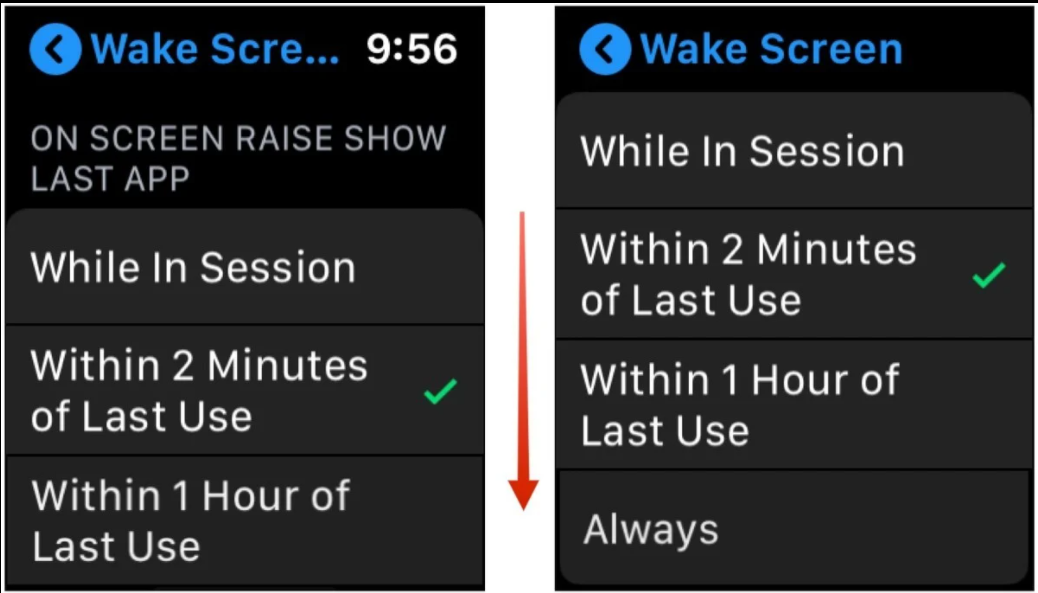
הגדלת טקסט המסך
על מנת להגדיל את הטקסט בשעון עבור אל בהגדרות הנגישות שלה; כדי לשנות את הטקסט בשעון שלך, עבור אל הגדרות> בהירות וגודל טקסט והתאם לפי רצונך.
אתה יכול גם לבחור פרצוף שעון מיוחד של Big Text אם כל מה שאתה מעוניין בו הוא לראות את הזמן בספרות גדולות.
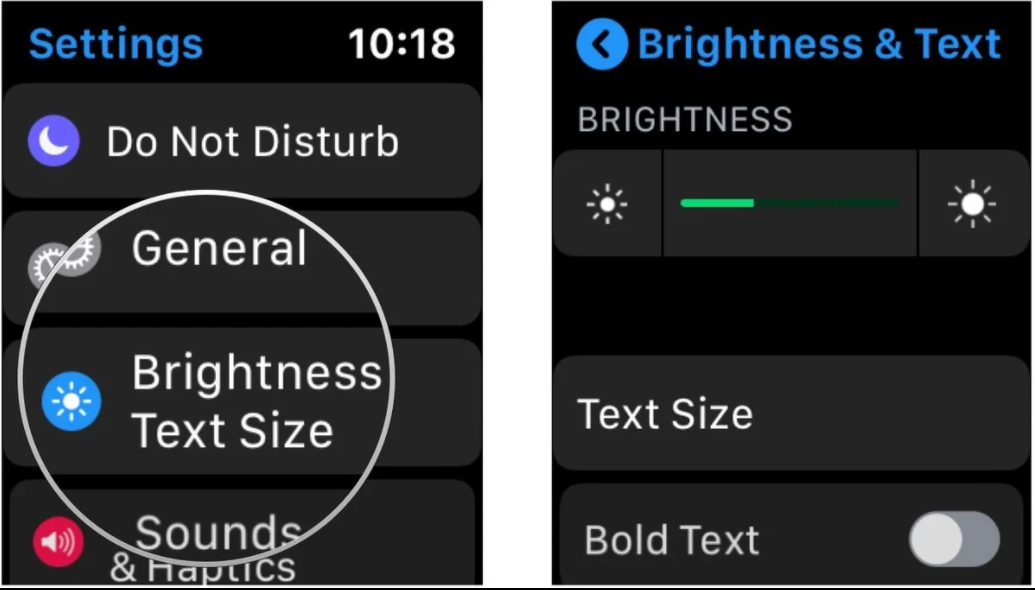
השתק התראות באמצעות כף היד
אם הפעלת צליל בשעון, אתה יכול למנוע ממנו לעצבן את העולם החיצון עם צלילי התראה: אם הוא נכבה במקום שאתה מעדיף שלא, תוכל לכסות את התצוגה ביד שלך למשך שלוש שניות או יותר כדי להשתיק באופן מיידי כל צלילים חדשים.
כדי להפעיל את זה, יהיה עליך להכנס לאפליקציית Apple Watch במכשיר ה- iPhone שלך ואז לעבור אל השעון שלי> Sounds & Haptics> Cover to Mute.
הסתרת אפליקציות
כדי להסתיר אפליקציות של צד שלישי מלהופיע ב- Apple Watch שלך, היכנס לאפליקציית Apple Watch ב- iPhone שלך וודא שאתה נמצא בקטע My Watch.
גלול מטה לקטע שנקרא מותקן ב- Apple Watch. הקש על האפליקציות שברצונך למחוק על ידי מעבר למצב כבוי.
למרות שהסרת את ממשקי ה- Watch שלהם, יישומים אלה יישארו מותקנים ב- iPhone שלך אלא אם כן תמחק אותם גם מהמכשיר הזה.
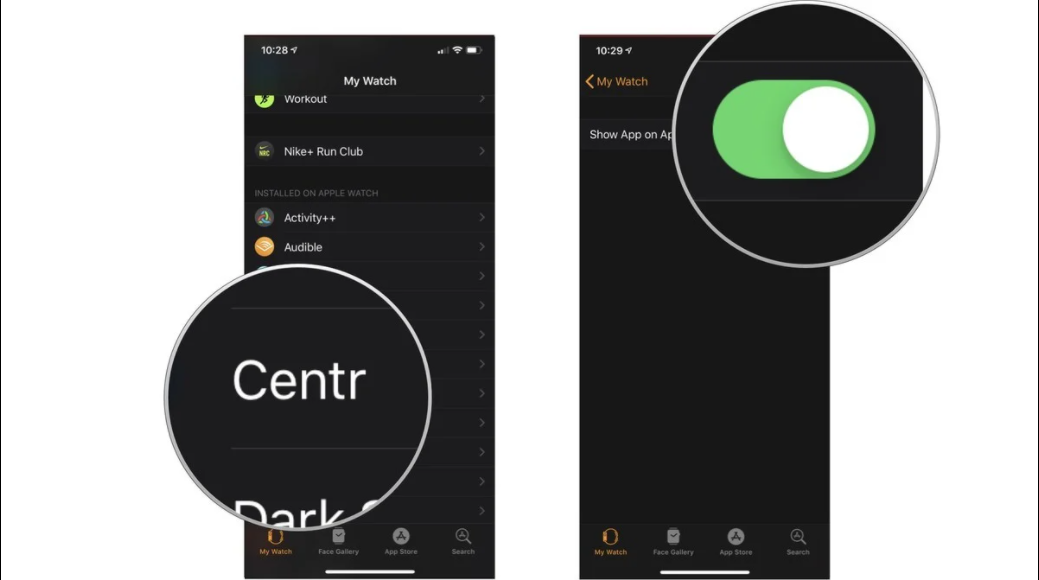
מצא את האייפון שלי באמצעות שעון אפל
גלול מסך לוח הבקרה ולחץ על סמל האייפון על מנת שיוכל להשמיע צליל.
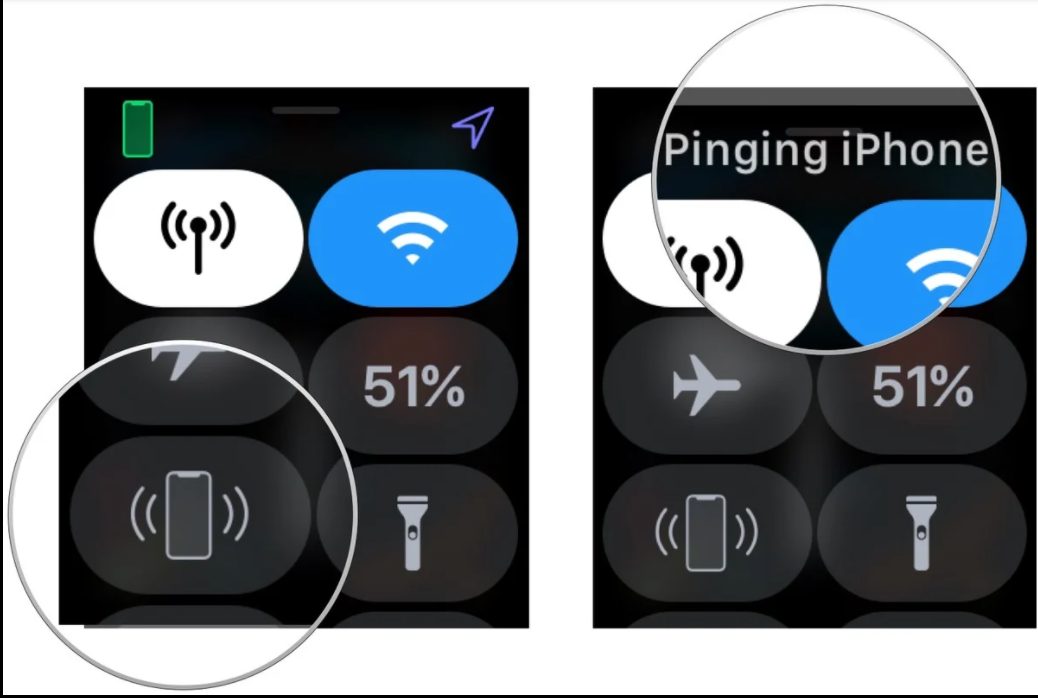
גישה מהירה לזום ווויס אובר
רוצה שזום או VoiceOver יהיו זמינים במהירות בשעון שלך? באפשרותך להפעיל את קיצור הדרך נגיש באמצעות לחיצה משולשת כדי להפעיל באופן אוטומטי את מצב הזום או את VoiceOver.
לשם כך, כנס לאפליקציית Apple Watch במכשיר ה- iPhone שלך, ואז עבור אל השעון שלי> כללי> נגישות> קיצור דרך לנגישות.
מכאן תוכל לבחור את אשר תרצה להפעיל בלחיצה משולשת באופן אוטומטי.
סירי יכולה גם להפעיל או לכבות את VoiceOver באמצעות פקודה מילולית - שאל את השעון שלך.
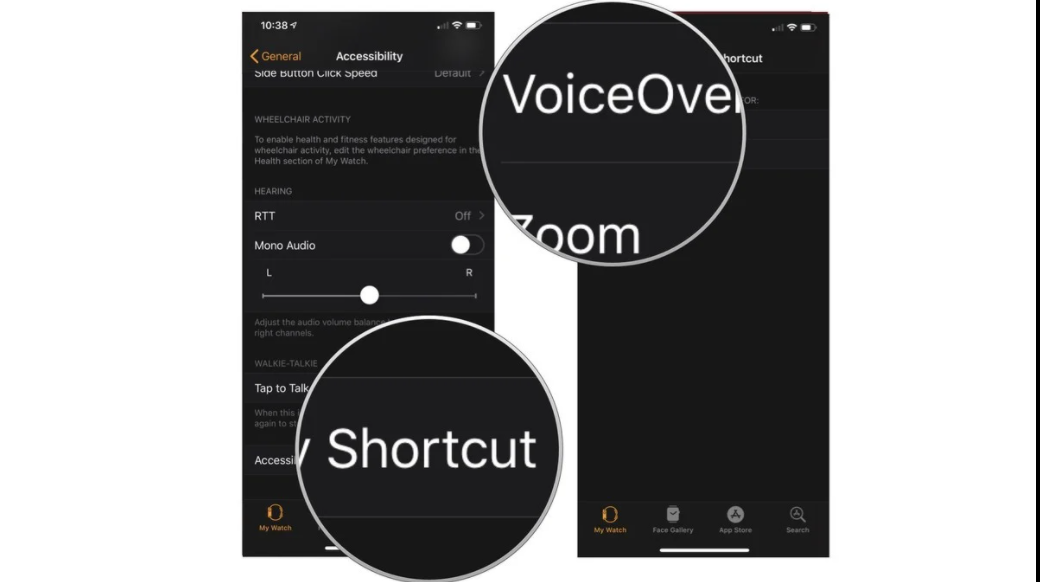
צילום מסך
אתה יכול לצלם צילום מסך בשעון Apple שלך על ידי לחיצה מהירה ובו זמנית על כפתור הצד ועל כתר דיגיטלי.
איך לאתחל את השעון בשעת תקלה
אם השעון שלך עושה בעיות, אתה יכול לכבות אותו על ידי לחיצה ממושכת על כפתור הצד עד שתראה את מחוון כיבוי, ואז גרור אותו על פני המסך.
אם השעון שלך קפוא לחלוטין, תוכל לבצע הפעלה מחדש של כוח על ידי לחיצה על כפתור הצד ועל כתר דיגיטלי למשך עשר שניות לפחות עד שתראה את הלוגו של אפל.
איך לשמור מסך בית
לא רק שתוכל להתאים אישית את מסך הבית (פרצופים) של השעון המוגדרים כברירת מחדל של אפל באמצעות Force Touch בתצוגת השעון, אלא תוכל גם לשמור מסכים מותאמים אישית לשימוש עתידי.
לשם כך, כפה על מגע בתצוגת השעון פעם נוספת, ואז החלק שמאלה והקש על הלחצן חדש. משם תוכל להתאים אישית את הגרסה החדשה של לוח השעון שלך לטעמך.
כדי למחוק לוח שעון מותאם אישית, החלק למעלה.
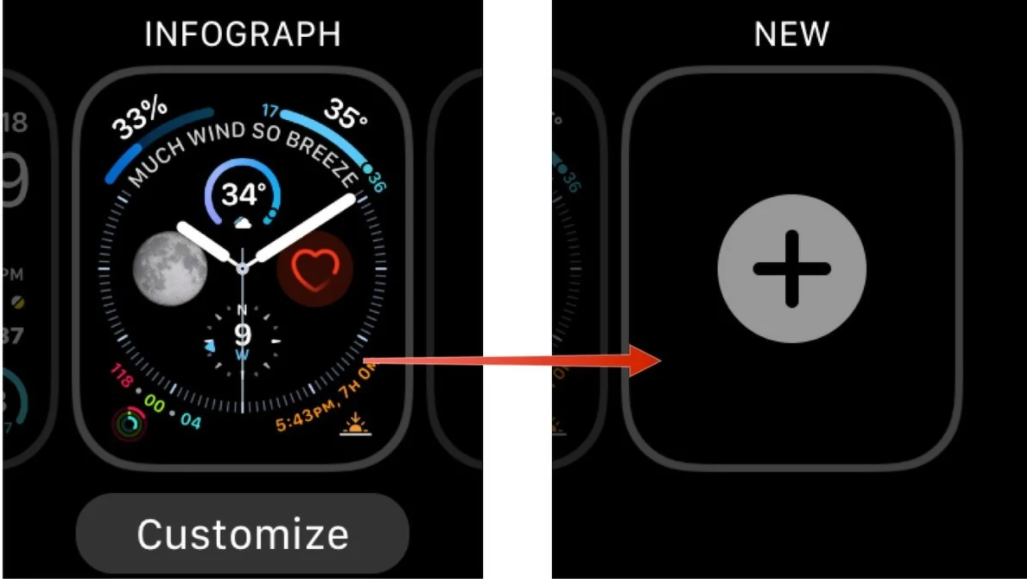
הגדר את השעון שלך חמש דקות מוקדמות יותר
אתה יכול להגדיר ידנית את לוח השעון כך שיוצג חמש דקות מוקדמות - זה לא ישפיע על הצלצול, ההתראות או השעונים שלך ממדינות אחרות, אבל זה יופיע על לוח השעון.
לשם כך, עבור אל הגדרות> זמן> +0 דקות, ואז סובב את הכתר הדיגיטלי כדי לקדם את הזמן שלפניך עד 59 דקות.
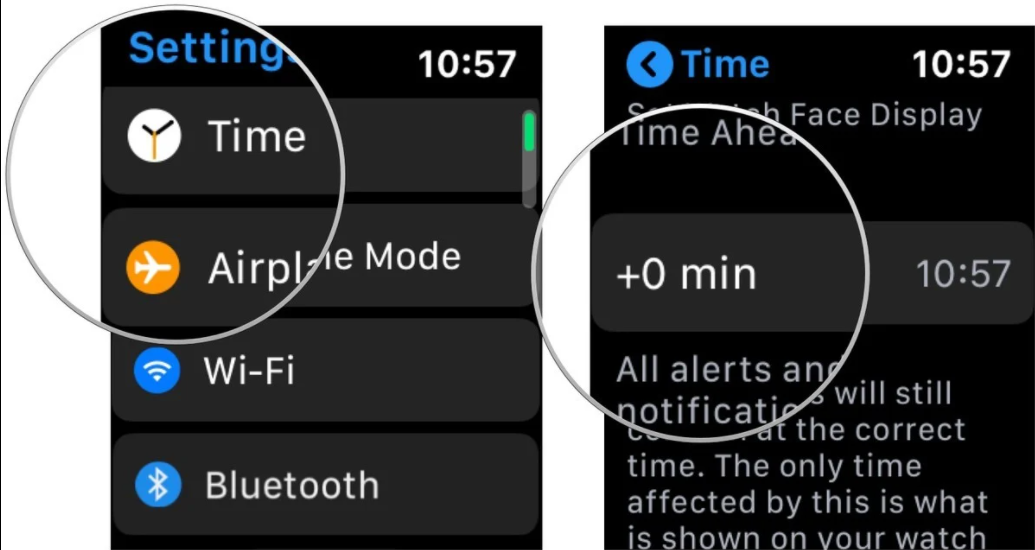
כיבוי הגדרת נודניק
באפשרותך להשבית את לחצן הנודניק ב- Apple Watch על ידי כניסה לאפליקציית alarm במכשיר והקשה על זמן הצלצול שברצונך לשנות.
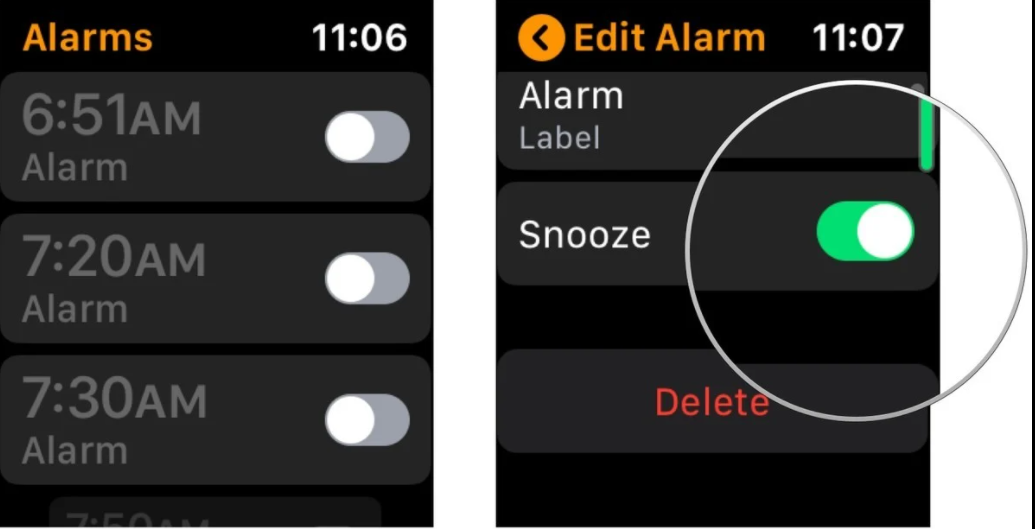
הגדירו מראש תגובות של הודעות בהתאמה אישית
אתה לא יכול להקליד ישירות ב- Apple Watch שלך, אבל אתה יכול להגדיר כמה תגובות שהורכבו מראש דרך ה- iPhone שלך, שתוכל להקיש עליהן במהלך שיחות כדי לשלוח אוטומטית.
לשם כך, כנס לאפליקציית Apple Watch ואז עבור אל השעון שלי> הודעות> תשובות ברירת מחדל. באפשרותך לשנות רשימה זו ולהוסיף / להסיר תגובות שהוגדרו מראש בכל עת.
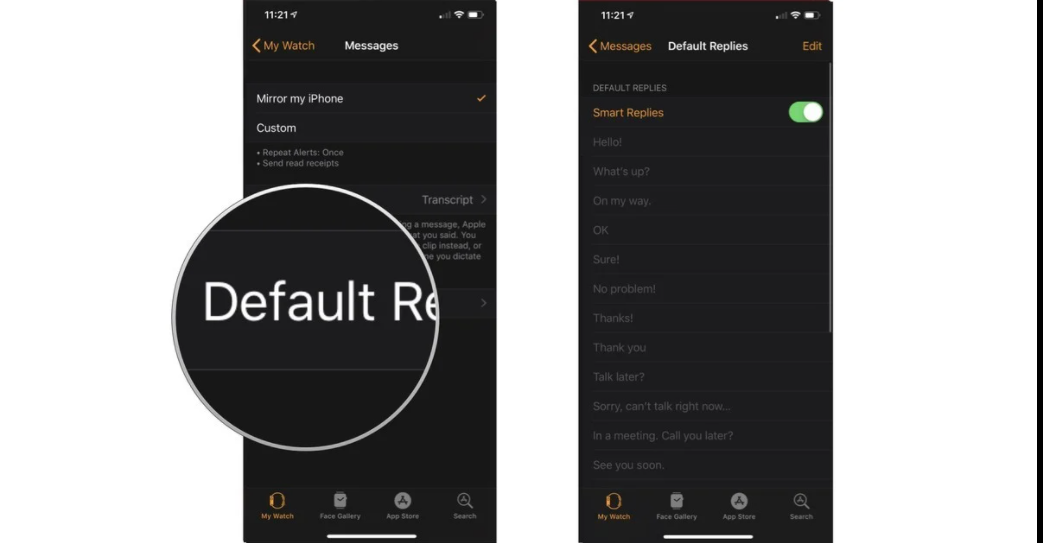
שליחת טקסט כאודיו באופן תמידי
כאשר אתה עונה להודעה בקולך, Apple Watch שלך מציע אחת משתי אפשרויות: שליחתה כטקסט מוכתב או שליחת ההכתבה שלך כקליפ שמע.
אם אתה מעדיף שההודעות שלך תמיד יישלחו כקטעי שמע או תמיד כדיקציה, תוכל להגדיר זאת על ידי כניסה באפליקציית Apple Watch ב- iPhone שלך, ואז לעבור לשעון שלי> הודעות> הודעות שמע.
שתף את המיקום שלך בהודעות באמצעות פורס טאצ
רוצה לשלוח לחבר שלך את המיקום הנוכחי שלך בזמן שאתה יוצא לדרך? בשיחת ההודעות שלך, לחץ בכוח על התצוגה והקש על שלח מיקום.
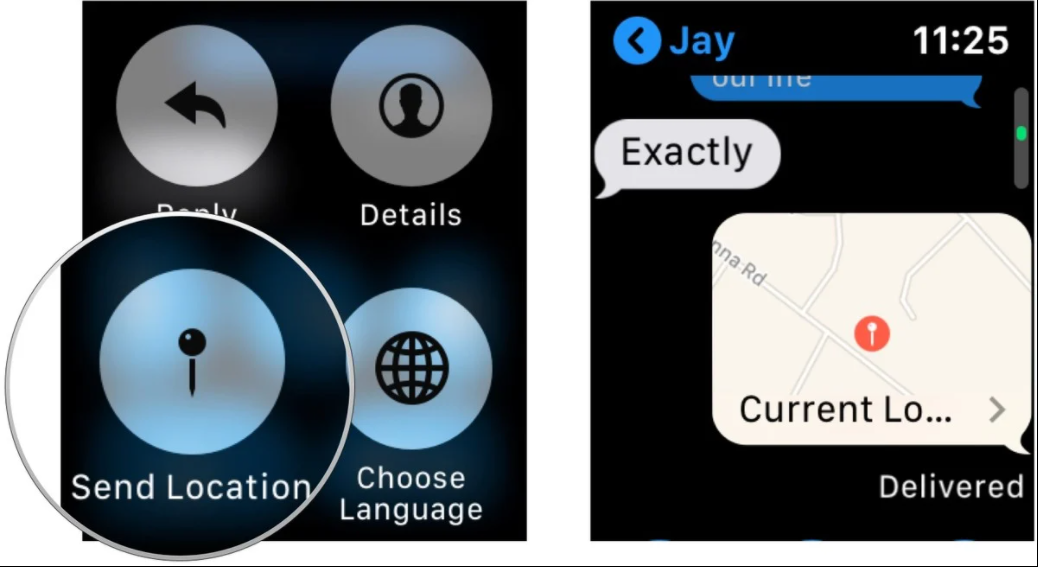
החזק שיחה עד שתמצא את האייפון שלך
אם אתה מקבל שיחה בשעון שאתה רוצה להרים, אך הטלפון שלך לא נמצא בהישג יד, ואתה לא רוצה להתחיל את השיחה בשעון שלך, אתה יכול להקיש על תשובה ב- iPhone כדי להחזיק את השיחה עד שתמצא את המכשיר שלך.
בצד השני, האדם ישמע צליל חוזר עד שתוכל להגיע לאייפון שלך
הפעל וולקי טולקי
עליך להפעיל את התכונה ווקי-טוקי ב- Apple Watch כדי להשתמש בה. לשם כך, היכנס לאפליקציית Walkie-
Talkie במכשיר והפעל את המתג זמין. אחרת, אנשים לא יוכלו להגיע אליך באמצעות הכלי.
נקה את כל ההתראות שלך באמצעות פורס טאצ
למרות שאתה יכול להחליק שמאלה כדי למחוק התראה בודדת ממסך ההודעות, אתה יכול גם להיפטר מכל התראות ההתראות שלך בהקשה אחת. ראשית, החלק מטה מהתצוגה כדי לגשת להודעות, ואז לחץ בכוח על התצוגה כדי להציג את האפשרות נקה הכל.
סמן הודעות דואר באמצעות פורס טאצ
על מנת לסמן בקלות הודעות שאליהן ברצונך להשיב. פשוט לחץ בכוח על הודעת דואר ואז הקש על סמן.
בחר אילו תיבות דואר יופיעו בשעון שלך
אתה יכול לבחור תיבות דואר ספציפיות שיופיעו בשעון מאפליקציית iPhone. פשוט עבור אל השעון שלי> דואר> כלול דואר
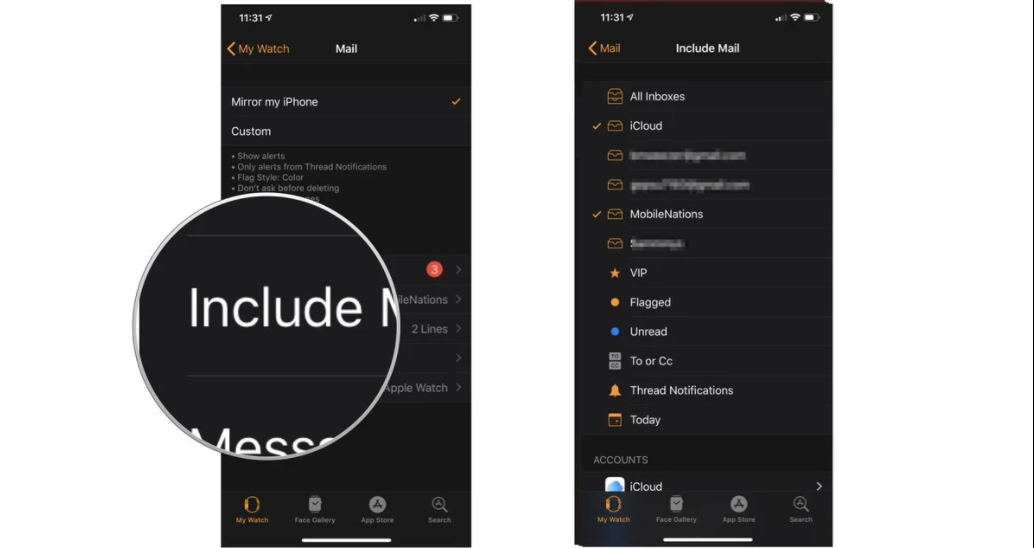
עבור בין תצוגות יום לרשימה ביומן
רוצה לראות איך נראה היום שלך - אך גם להציג פריטים ברשימה? אתה יכול לעבור בין תצוגות יום לרשימה בלוח השנה באמצעות תנועת כוח מגע על המסך בזמן היישום.
בנה את זמן העזיבה שלך בהתראות היומן שלך
אם נוסף מיקום לאירוע שלך, תוכל ליצור התראה שתודיע לך מתי להשאיר את הגורמים במרחק נסיעה או מרחק הליכה יחד עם התנועה. לשם כך, וודא שהאפשרות 'זמן נסיעה' מופעלת באירוע הבודד; אתה יכול לעשות זאת באייפון שלך על ידי מעבר לאפליקציית לוח השנה, הקשה על האירוע המדובר ועובר לעריכה> זמן נסיעה.
השתמש במנוע הטפטי כאשר אתה מקבל הוראות
ה- Apple Watch שלך מציע צפצופים שונים, זמזומים ותנועות כדי למשוך את תשומת ליבך, אך הוא לא מפסיק עם ההתראות. אתה יכול גם להשתמש במנוע הטפטי כדי לעזור לך לנווט אותך בעיר. כשאתה מקבל הוראות באמצעות השעון, תקבל סדרה של ברזים כשתצטרך לפנות.
לפנייה שמאלה, תקבל סדרה של שתי ברזים, המושמעים שלוש פעמים: טפו טפו - טפו טפו - טפו טפו.
לפנייה ימינה, תקבל פעימה קבועה של 12 טפחים: טפו טפו טפו טפו טפו טפו טפו טפו טפו טפו טפו טפו טפו טפו טפו.
תקבל גם רטט ארוך כאשר אתה נמצא ברגל האחרונה שלך במסע וכשתגיע ליעד.
עצור הוראות באמצעות פורס טאצ
רוצה שהשעון שלך יפסיק לנווט? השתמש בתנועת Force Touch בכל נקודה באפליקציית מפות כדי להפסיק את ההוראות.
בדוק את תמונות האייפון שלך מהשעון
אפליקציית המצלמה בשעון מאפשרת לך להשתמש בה כתצוגה מרחוק ותריס לתמונות, אך תוכל גם לסקור במהירות את כל הצילומים האחרונים. בדרך זו, אתה יכול לוודא שקיבלת את הצילום הקבוצתי המושלם לפני אחזור ה- iPhone שלך.
הגדר עיר ברירת מחדל למזג האוויר שלך
אפליקציית מזג האוויר בשעון שלך יכולה לבדוק מגוון ערים, כולל המיקום הנוכחי שלך. כדי לשנות את מיקום ברירת המחדל, היכנס לאפליקציית Apple Watch ב- iPhone שלך, ואז עבור אל השעון שלי> מזג אוויר> עיר ברירת מחדל.
הקלטת שיחה
כשמתקבלת שיחה באייפון, שמים בספיקר ובשעון לוחצים על אפליקציית ״תיזכורת קולית״ ואז ההקלטה עוברת ישירות לאייפון.